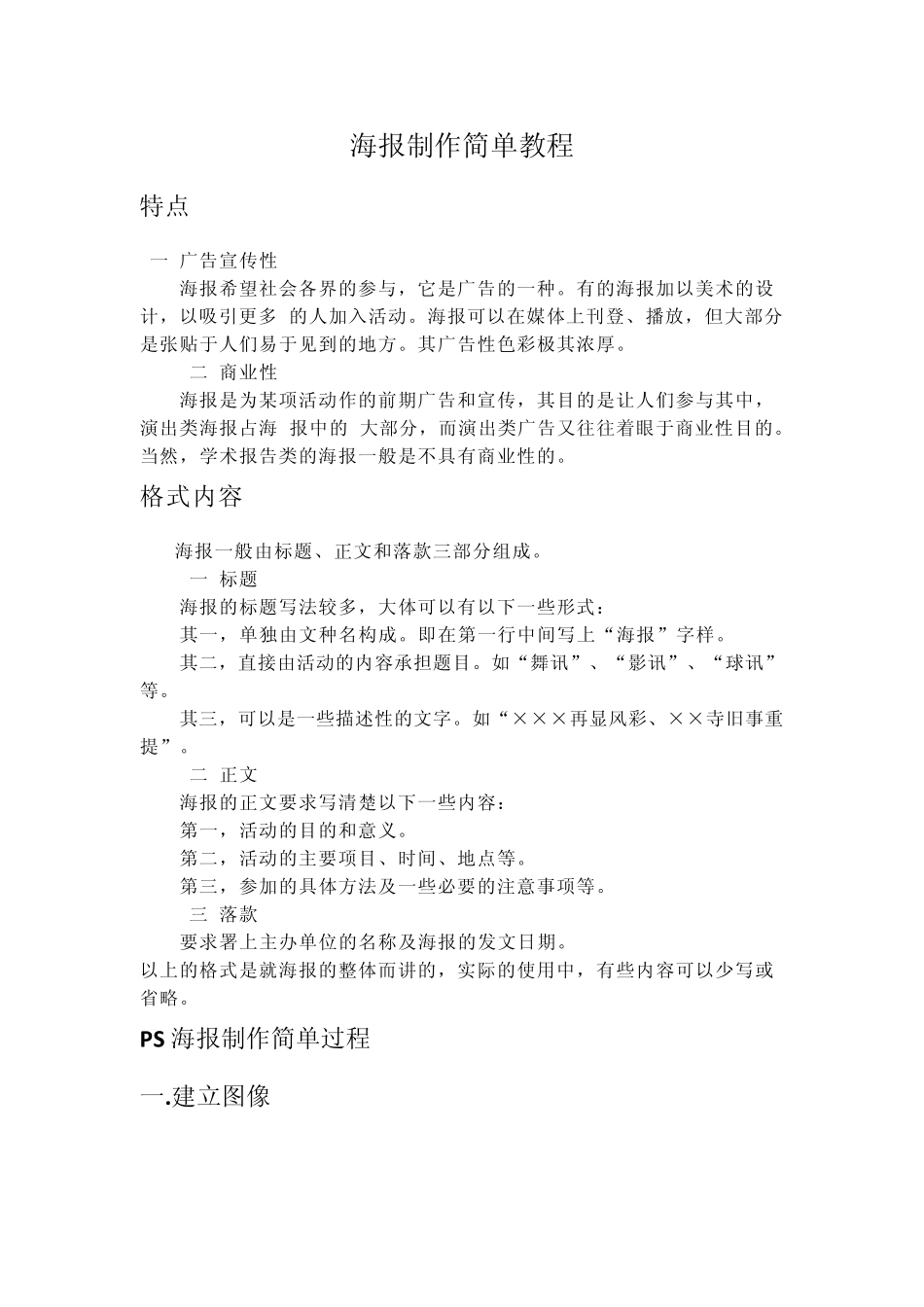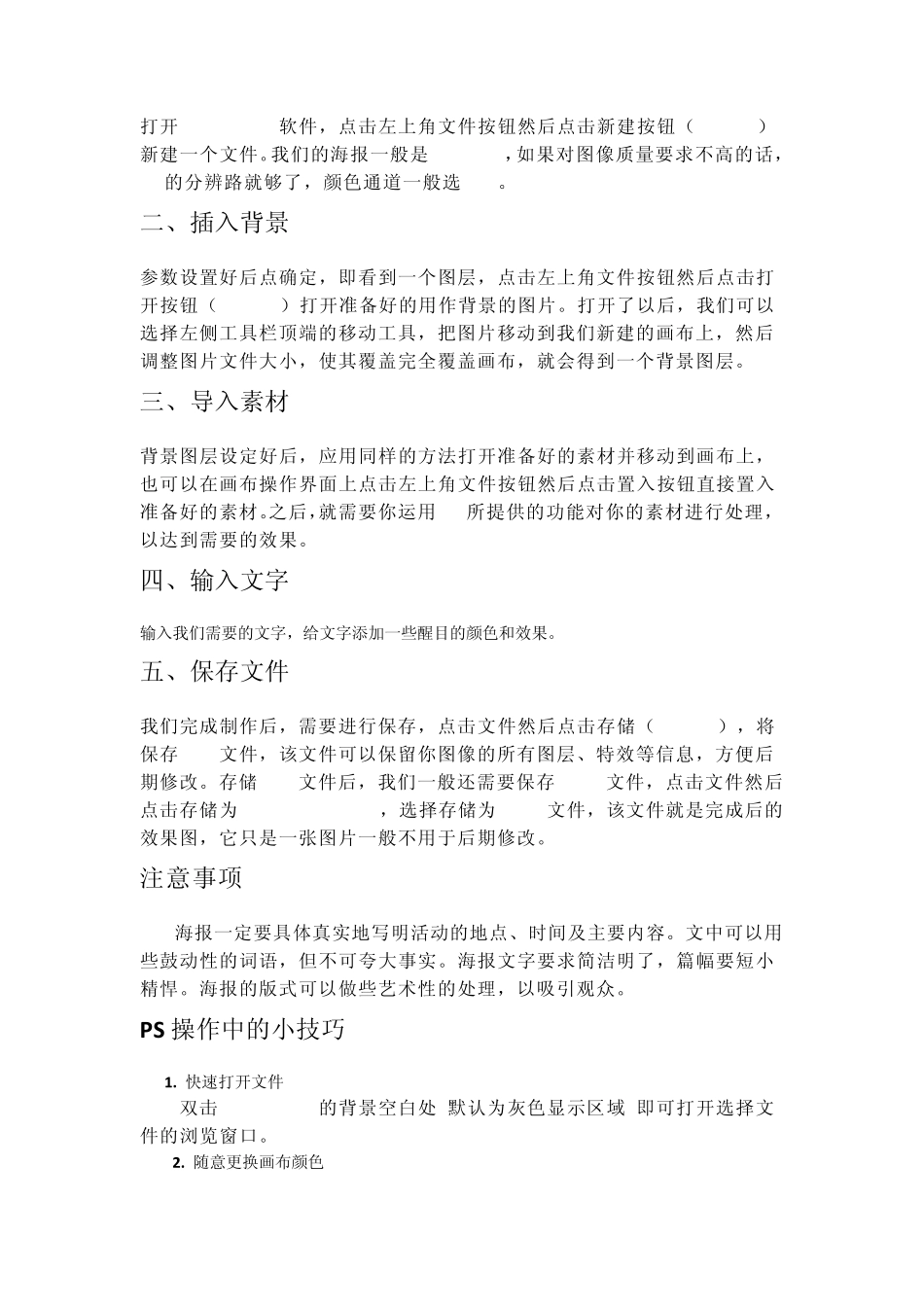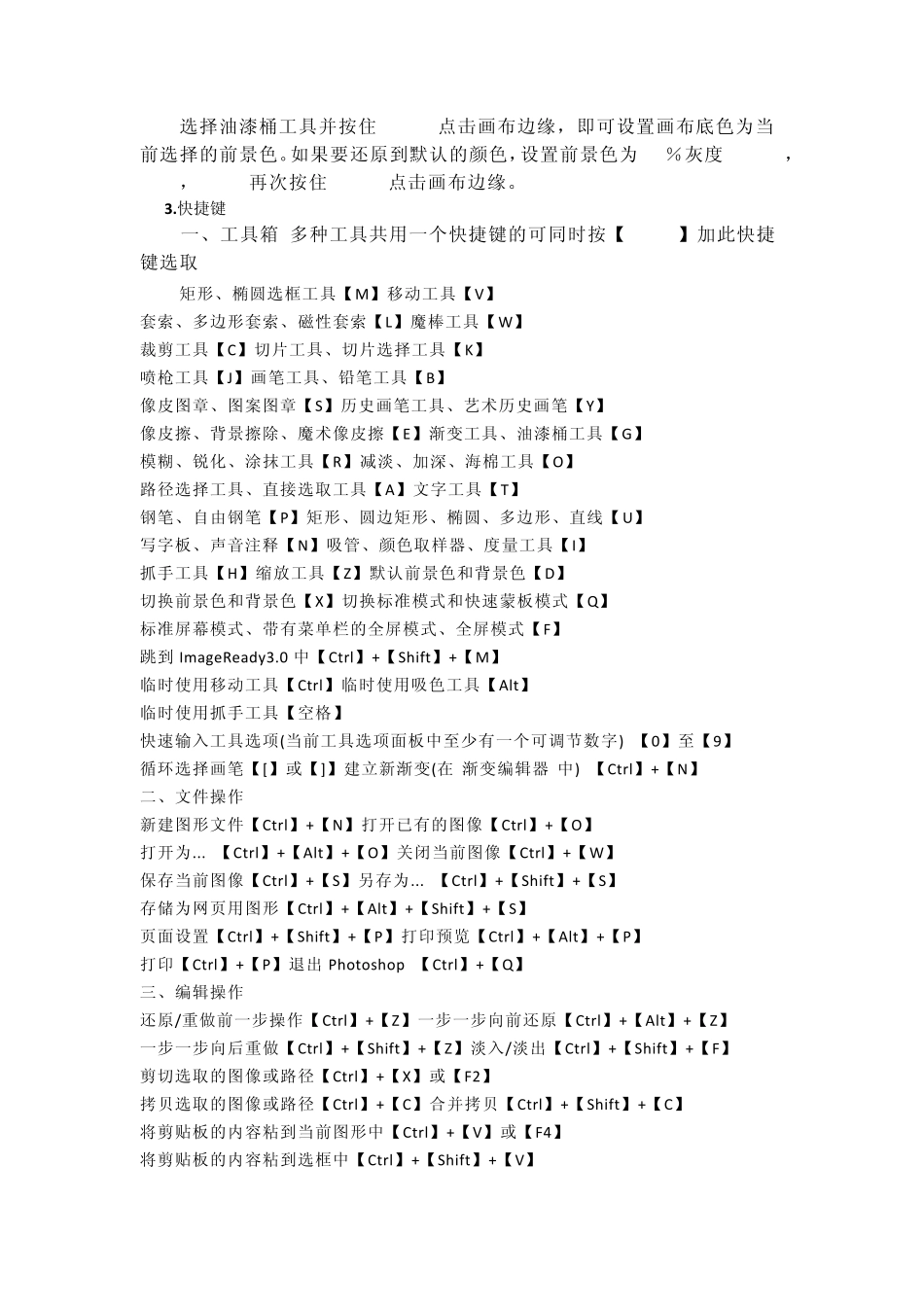海报制作简单教程 特点 (一)广告宣传性 海报希望社会各界的参与,它是广告的一种。有的海报加以美术的设计,以吸引更多 的人加入活动。海报可以在媒体上刊登、播放,但大部分是张贴于人们易于见到的地方。其广告性色彩极其浓厚。 (二)商业性 海报是为某项活动作的前期广告和宣传,其目的是让人们参与其中,演出类海报占海 报中的 大部分,而演出类广告又往往着眼于商业性目的。当然,学术报告类的海报一般是不具有商业性的。 格式内容 海报一般由标题、正文和落款三部分组成。 (一)标题 海报的标题写法较多,大体可以有以下一些形式: 其一,单独由文种名构成。即在第一行中间写上“海报”字样。 其二,直接由活动的内容承担题目。如“舞讯”、“影讯”、“球讯”等。 其三,可以是一些描述性的文字。如“×××再显风彩、××寺旧事重提”。 (二)正文 海报的正文要求写清楚以下一些内容: 第一,活动的目的和意义。 第二,活动的主要项目、时间、地点等。 第三,参加的具体方法及一些必要的注意事项等。 (三)落款 要求署上主办单位的名称及海报的发文日期。 以上的格式是就海报的整体而讲的,实际的使用中,有些内容可以少写或省略。 PS 海报制作简单过程 一.建立图像 打开PHOTOSHOP软件,点击左上角文件按钮然后点击新建按钮(Ctrl+N)新建一个文件。我们的海报一般是60*90CM,如果对图像质量要求不高的话,72的分辨路就够了,颜色通道一般选RGB。 二、插入背景 参数设置好后点确定,即看到一个图层,点击左上角文件按钮然后点击打开按钮(Ctrl+O)打开准备好的用作背景的图片。打开了以后,我们可以选择左侧工具栏顶端的移动工具,把图片移动到我们新建的画布上,然后调整图片文件大小,使其覆盖完全覆盖画布,就会得到一个背景图层。 三、导入素材 背景图层设定好后,应用同样的方法打开准备好的素材并移动到画布上,也可以在画布操作界面上点击左上角文件按钮然后点击置入按钮直接置入准备好的素材。之后,就需要你运用 PS所提供的功能对你的素材进行处理,以达到需要的效果。 四、输入文字 输入我们需要的文字,给文字添加一些醒目的颜色和效果。 五、保存文件 我们完成制作后,需要进行保存,点击文件然后点击存储(Ctrl+S),将保存 PSD文件,该文件可以保留你图像的所有图层、特效等信息,方便后期修改。存储 PSD文件后,我们一般还需要保存 JEPG文件,点击文件然后点击存储为(Shift+Ctrl+S),选...